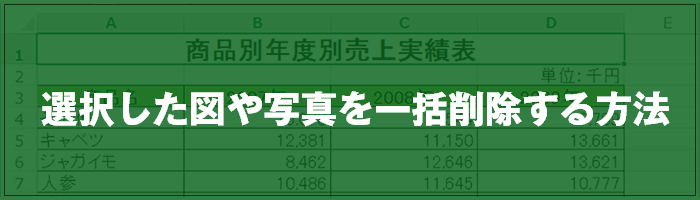図や写真をひとつひとつ指定しなくても、ワークシート上に貼り付けてある図形のうち、選択した複数の図形を一括削除する便利な時短テクニックをご紹介いたします。
↓ まずはカンタン動画をご覧ください。
パンダとおさる以外の図形を一括削除します。
あわせて読みたい
人生を変えるEXCEL成功術
選択した図形を一括削除する方法
①「ホーム」の右端「検索と選択」をクリックします。
②「オブジェクトの選択(o)」をクリックします。
③パンダとおさる以外の削除したい図形の範囲をマウスで囲むように選択すると一括編集モードになります。
④キーボードの「delete」ボタンで選択中の図形はすべて削除されます。
完了!
削除が完了したら「オブジェクトの選択」をもう一度押して解除してください。